Dodawanie logika warunkowa w formularzu Elementora może zwiększyć współczynnik przesyłania formularzy.
Jak? Ano dlatego, że formularz Elementor z logiką warunkową może sprawić, że Twoi klienci nie będą musieli wypełniać niepotrzebnych pól. W rezultacie zapewnia lepsze doświadczenie użytkownika.
Czy wiesz, co jest najlepsze w tych formularzach?
Cóż, najlepsze jest to, że zbudowanie formy logiki warunkowej Elementora jest łatwym zadaniem, szczególnie jeśli postępujesz zgodnie z tym artykułem. W na tym blogu dowiesz się, jak zbudować Elementor conditional logic form using MetForm, the best WordPress conditional form builder in just 5 steps.
Moreover, you will learn the advantages and use case of it.
Więc czytaj dalej….
Quick Overview
This tutorial includes lorem ipsum dolor sit amet.
Tools Used: Elementor, MetForm free, & MetForm pro.
Steps you need to follow while creating conditional form with MetForm:
1. Install required plugins.
2. Add MetForm widget.
3. Create form to a WordPress page.
4. Integrate conditional logic to form fields.
5. Customize other form settings such as confirmation, notification, etc.
What is Conditional Logic in Forms?
Logika warunkowa w formularzach to sposób kontrolowania działania formularza na podstawie danych wprowadzonych przez użytkownika. Możesz ukryć określone pola formularza lub wiele pól i wyświetlić je dopiero po wykonaniu przez użytkownika określonej akcji lub wybraniu określonej wartości w formularzach.
Jest to obecnie powszechna praktyka w formularzach WordPress. Przejdź do następnej sekcji, aby dowiedzieć się, dlaczego logika warunkowa jest popularna i kiedy ludzie zwykle używają jej w swoich formularzach.
Dlaczego i kiedy używać logiki warunkowej w formie Elementora?
Formularze warunkowe bardzo skutecznie zapewniają klientom najlepszą obsługę podczas wypełniania formularzy. Zapewnia także, że otrzymasz dokładnie taką ilość danych, jakiej potrzebujesz.
Zastanawiasz się jak?
Cóż, klienci nie lubią szczególnie wypełniać formularzy. Nie oszukujmy się, to naprawdę nie jest niczyje hobby!
Co więcej, jeśli poprosisz ich o podanie informacji, które nie są dla nich szczególnie pomocne/istotne, oczywiste jest, że użytkownicy się zirytują.
I właśnie tam przydaje się logika warunkowa w formularzach. Dzięki logice warunkowej możesz mieć pewność, że Twoje formularze będą prosić użytkowników tylko o wypełnienie odpowiednich informacji, a nie wszystkich pól formularza.
Zasadniczo forma warunkowa w Elementorze jest zgodna z logiką „Jeśli warunek”. Na przykład, jeśli warunek A jest prawdziwy, wówczas Akcja X zostanie wykonana, w przeciwnym razie nie. Można także ustawić wiele warunków dla pojedynczej akcji. Na przykład akcja X zostanie wykonana tylko wtedy, gdy oba warunki A i B będą spełnione lub którykolwiek z nich będzie prawdziwy.
Porozmawiajmy o przykładzie z życia wziętym, załóżmy, że chcesz wiedzieć, ile dzieci przyprowadzisz na wydarzenie.
Teraz nie musisz już prosić wszystkich o podanie liczby dzieci. Możesz ich najpierw zapytać, czy planują zabrać ze sobą dzieci, a kiedy się zgodzi, możesz pokazać w formularzu opcję wyboru liczby dzieci, które przyprowadzą.
W ten sposób osoby, które nie zamierzają przyprowadzić żadnego dziecka, nie będą musiały wypełniać liczby pól podrzędnych. W rzeczywistości będą mieli krótszy formularz, co zmotywuje ich do dokończenia wypełniania formularza, zamiast go porzucać w połowie.
Podsumowując, oto zalety stosowania logiki warunkowej w formie Elementora:
- Oszczędza to czas użytkowników, ponieważ wystarczy wypełnić tylko te pola, które są dla nich przeznaczone.
- Poprawia komfort użytkowania, ponieważ formularze warunkowe są wygodniejsze.
- Zachęca użytkowników do wypełnienia formularza, ponieważ jest on krótszy niż formularz bez logiki warunkowej.
- Otrzymujesz wszystkie istotne informacje i zwiększoną częstotliwość wysyłania formularzy.
Teraz, gdy już wiesz, jak użyteczna może być logika warunkowa, przejdźmy do następnej sekcji, w której dowiesz się, jak dodać logikę warunkową do formularza Elementora.
How to build conditional logic Elementor form: Step-by-step guide
Wykonaj poprawnie wszystkie kroki, aby w kilka chwil utworzyć formularz Elementora z logiką warunkową.
Krok 1: Zainstaluj niezbędne wtyczki
Aby dodać logikę warunkową do formularza Elementora wraz z Elementora bezpłatną wersję, musisz zainstalować narzędzie do tworzenia formularzy Elementor MetForm. Będziesz potrzebować obu
- MetForm (Bezpłatny)
- MetFormPro
Możesz rzucić okiem na dokumentacja jeśli potrzebujesz pomocy w procesie instalacji i aktywacji MetForm.
Notatka: Nie potrzebujesz wersji Elementor Pro, aby dodać formularz logiki warunkowej.
Krok 2: Przeciągnij i upuść widżet MetForm na swoją stronę Elementora
Teraz przejdź do strony, na której chcesz dodać formularz logiki warunkowej Elementora. Możesz dodać formularz warunkowy do istniejącej strony lub utworzyć nową stronę. Upewnij się jednak, że jesteś na Edytuj za pomocą Elementora tryb.

Teraz wyszukaj MetForm, gdy znajdziesz widżet, przeciągnij i upuść to na stronie.
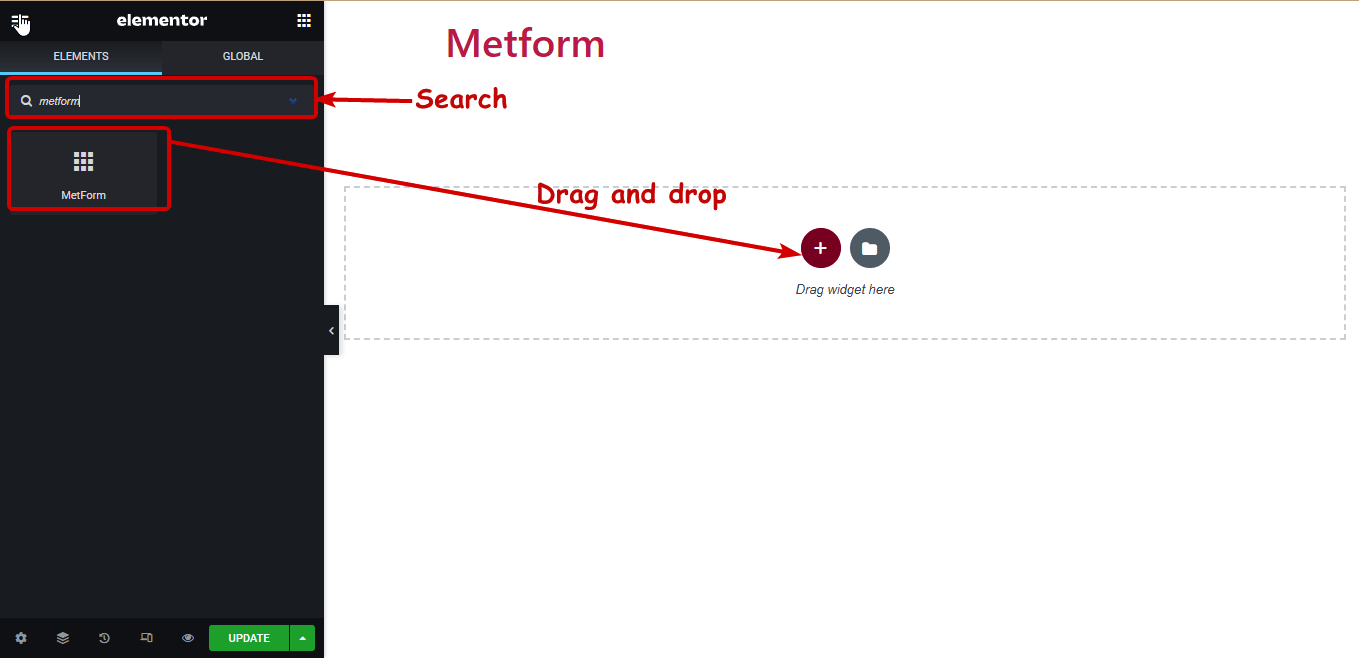
👉👉Możesz także sprawdzić naszego bloga Jak utworzyć formularz ankiety WordPress w Elementorze za pomocą MetForm
Krok 3: Utwórz/dodaj formularz do swojej strony
Now, you can either pick an existing MetForm conditional logic form or create a new one. To create a new form or add an already existing one with WordPress conditional form builder, kliknij przycisk Edytuj formularz.
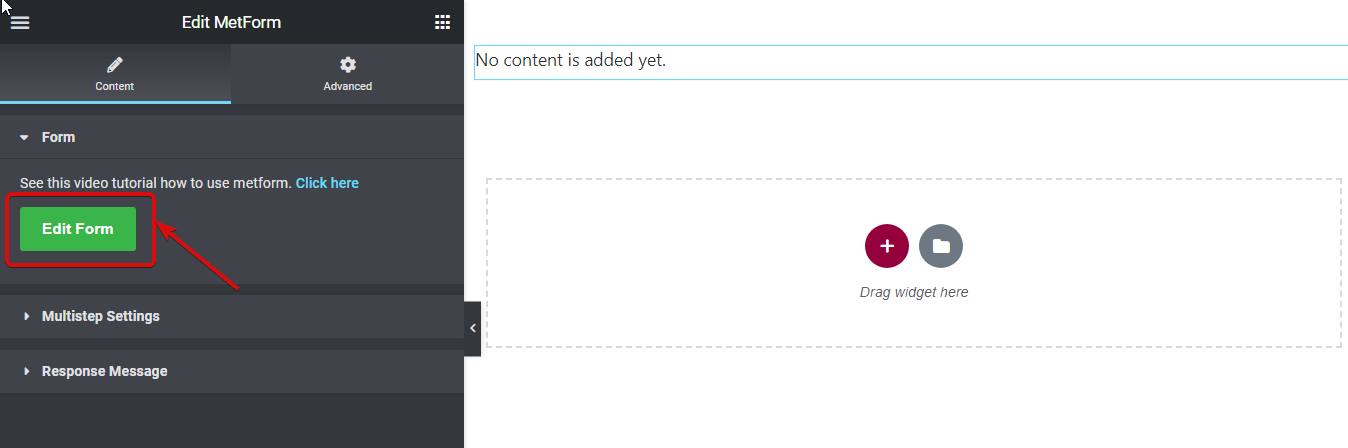
Stworzyłem już jeden formularz rezerwacji demo, więc to zrobię
- Wybierz „Wybierz formularz”.
- Wybierz mój istniejący formularz o nazwie „Forma Elementora logiki warunkowej” z upuścić.
- następnie kliknij Edytuj formularz.
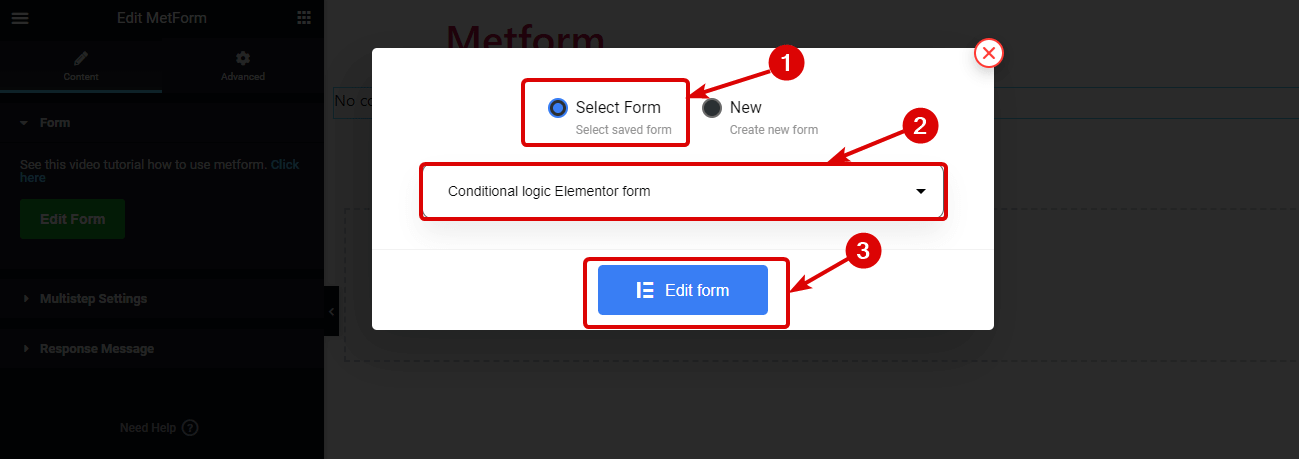
🔔🔔 Jeśli chcesz zbuduj swój formularz od podstaw za pomocą MetForm, sprawdź nasz blog na
👉👉 jak stworzyć od podstaw wieloetapowy formularz kontaktowy za pomocą MetForm.
Krok 4: Dodaj logikę warunkową MetForm do pól formularzy Elementora
Korzystając z funkcji warunkowej MetForm, możesz utworzyć formularz pole ukryj/pokaż na podstawie wielu warunków na przykład, jeśli pole zależne to pusty, nie pusty, równy (pasuje do jakiejś wartości), nierówny, większy niż, większy niż równy, mniejszy niżitp. Co więcej, możesz dostosować, czy wszystkie warunki muszą być spełnione, czy którykolwiek z nich, aby akcja mogła nastąpić.
W tym artykule zamierzam zastosować kilka z tych warunków. Możesz wykonać te same kroki, aby zastosować wszystkie warunki. Aby zastosować dowolny warunek, musisz wykonać następujące kroki:
1️⃣ Edytuj pole i włącz logikę warunkową
W tym celu w polu formularza kliknij ikonę edycji w prawym górnym rogu, następnie w lewym panelu ustawień i przewiń nieco w dół, a następnie rozwiń opcję Logika warunków i w końcu włącz przycisk Włącz.
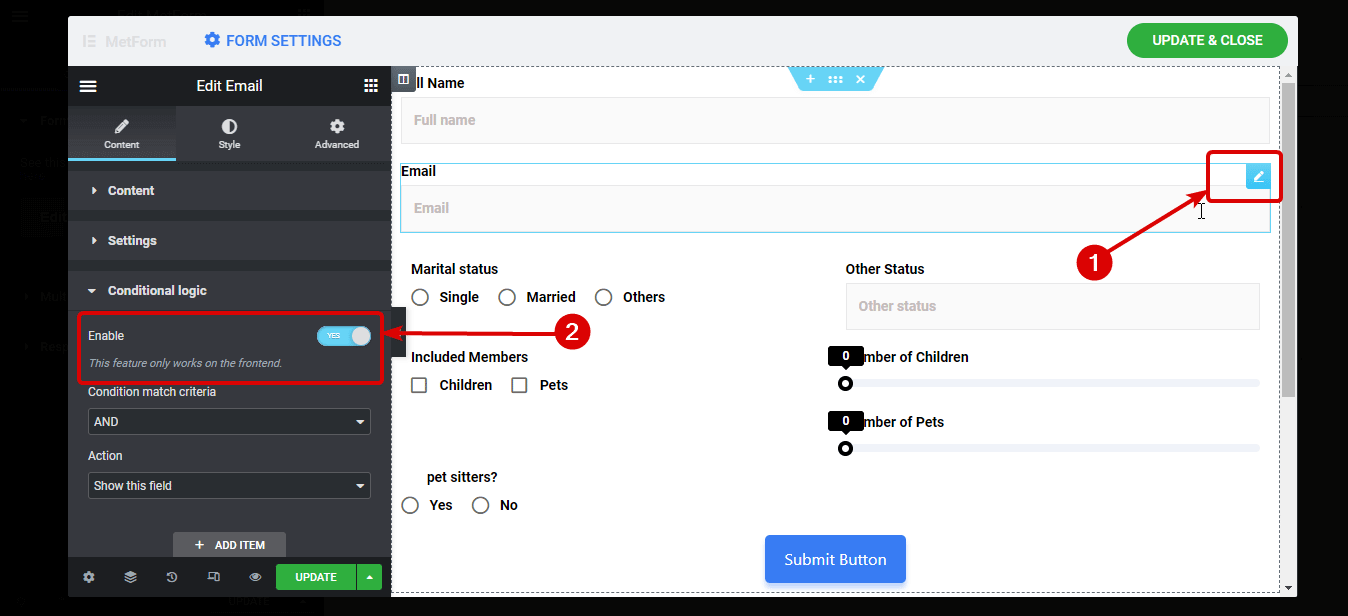
2️⃣ Ustaw kryteria i akcję
Teraz wybierz Kryteria dopasowania warunku jako AND/OR i typ akcji jako Pokaż to pole/ukryj to pole z listy rozwijanej.
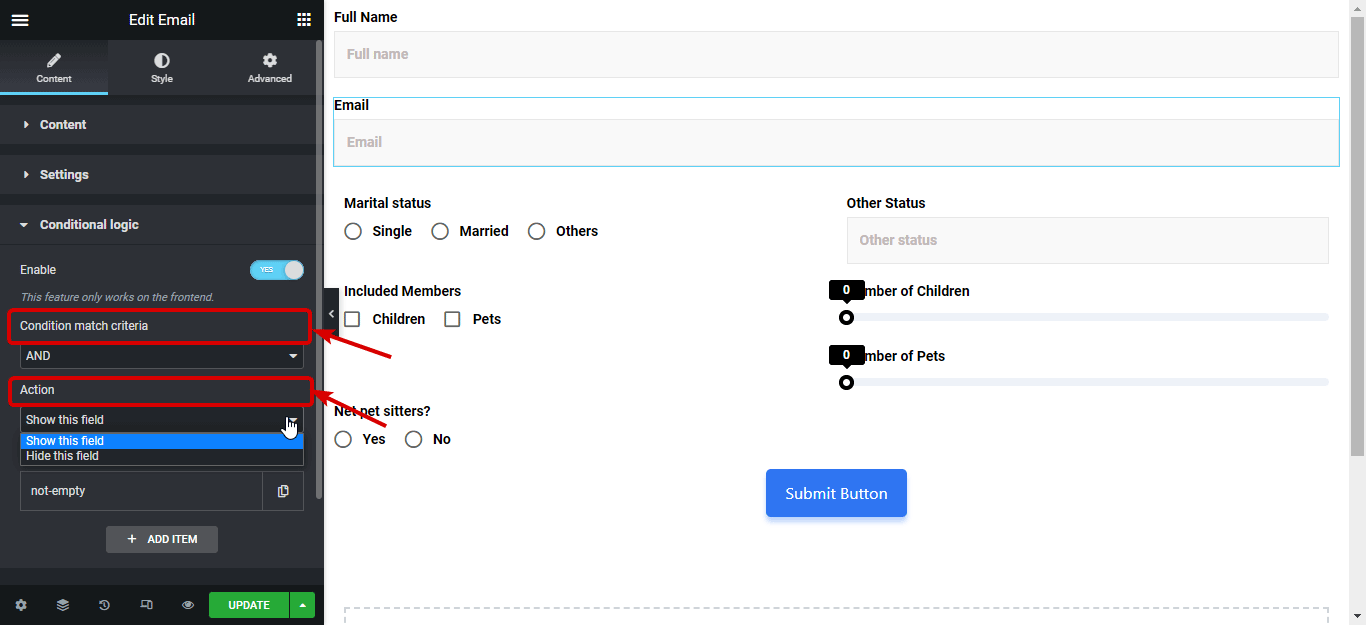
3️⃣ Ustaw warunek
Teraz czas ustawić warunek, ustawić warunek
- Kliknij na + DODAJ NOWĄ pozycję
- Na Jeśli pole, dodaj nazwę pola, względem którego chcesz dodać warunek
- Z Dopasuj (porównanie) rozwijane wybierz warunek.
Na przykład chcę, aby pole E-mail było widoczne tylko wtedy, gdy pole Imię i nazwisko nie jest puste. W rezultacie, gdy ktoś wpisze tylko swoje imię i nazwisko, pole E-mail będzie widoczne. W tym celu zamierzam to zrobić
- Skopiuj nazwę pola tekstowego pełnego imienia i nazwiska
- Wróć do sekcji logiki warunkowej pola e-mail i wklej go w polu „If”
- Wreszcie wybierz nie pusty z Lista rozwijana dopasowania (porównania).
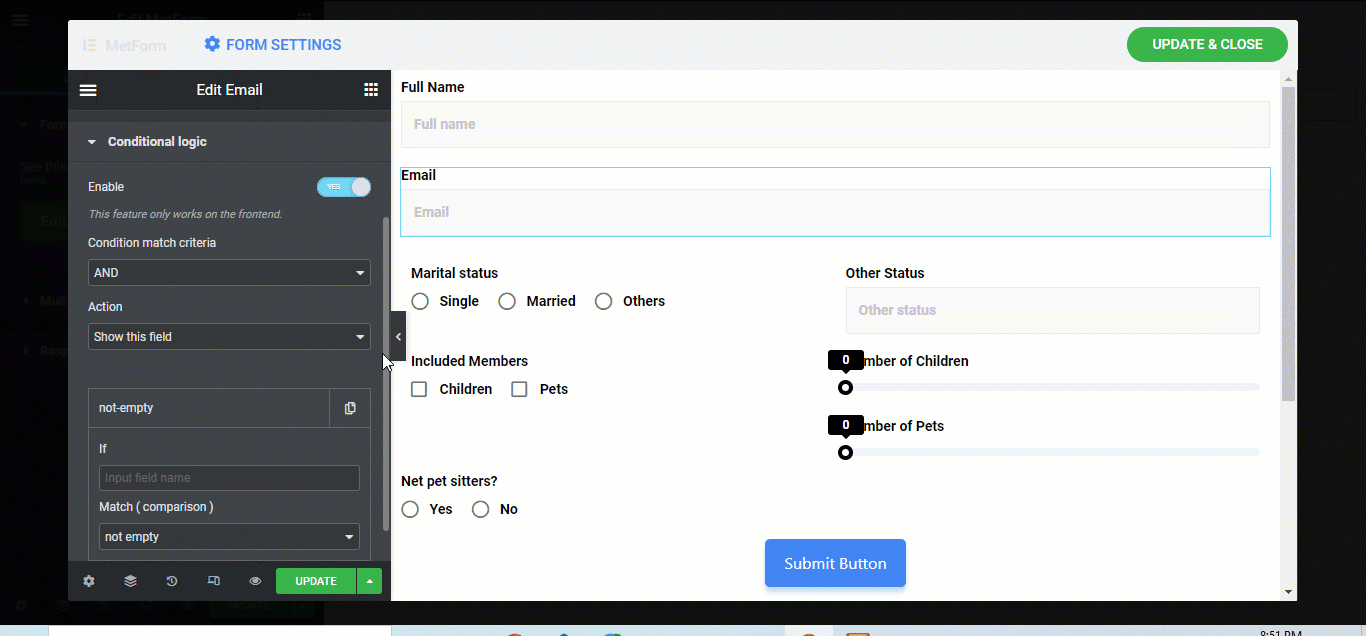
Wykonaj dokładnie te kroki, aby dodać logikę warunkową do wszystkich pól formularza warunkowego Elementora lub kilku, w zależności od wymagań.
Notatka: Jeśli chcesz ustaw warunki dla pól formularza, takich jak Radio lub Pole wyboru jeśli masz wiele opcji, musisz to zrobić umieść nazwę pola w polu Jeśli i ustaw wartość opcji w radio/polu wyboru w polu Dopasuj wartość.
Na przykład do sprawić, aby pole Inny status pojawiało się tylko wtedy, gdy ktoś wybierze inne jako ich status materialny, musisz
- Wybierać Dopasuj (porównaj) jako równi
- Skopiuj nazwę pola Stan cywilny
- Pasta to do Opcja „If” logiki warunkowej Innego statusu
- Skopiuj wartość opcji Inne z Pole współczynnika stanu cywilnego
- Następnie wkleić to do „Wartość dopasowania” opcja logiki warunkowej Innego statusu
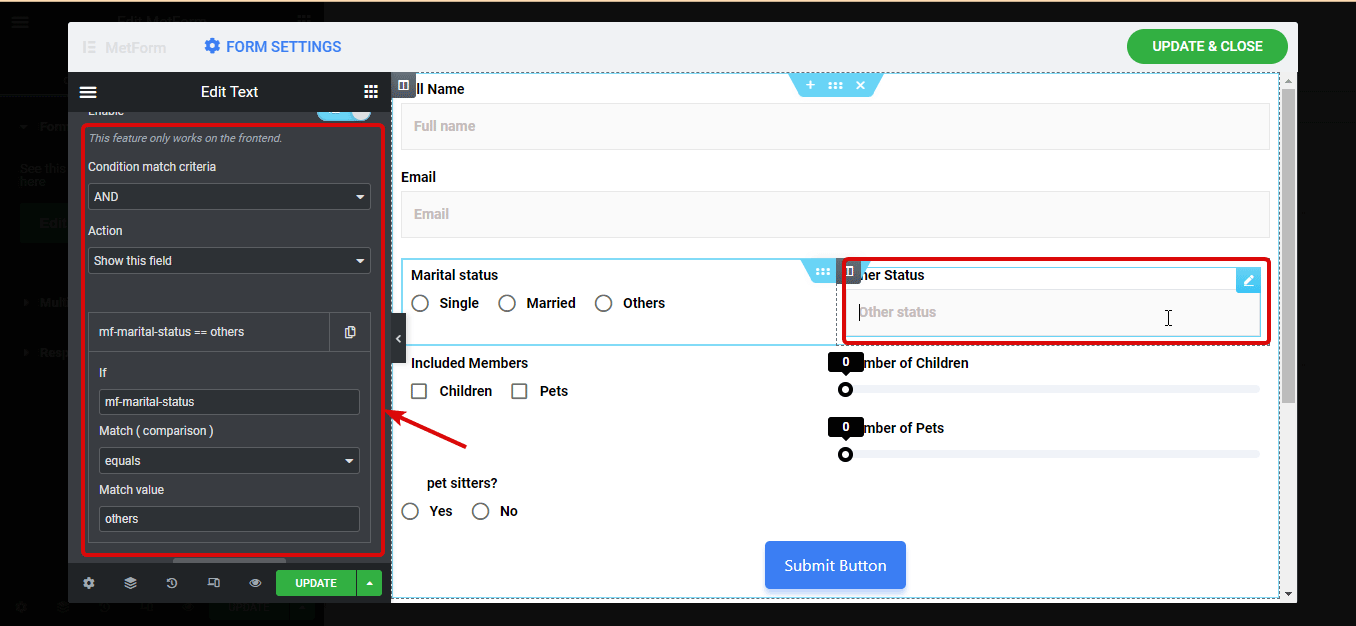
Wykonałem te same kroki, aby utworzyć Potrzebni opiekunowie zwierząt formularz widoczny tylko wtedy, gdy Liczba zwierząt jest większa niż 1.
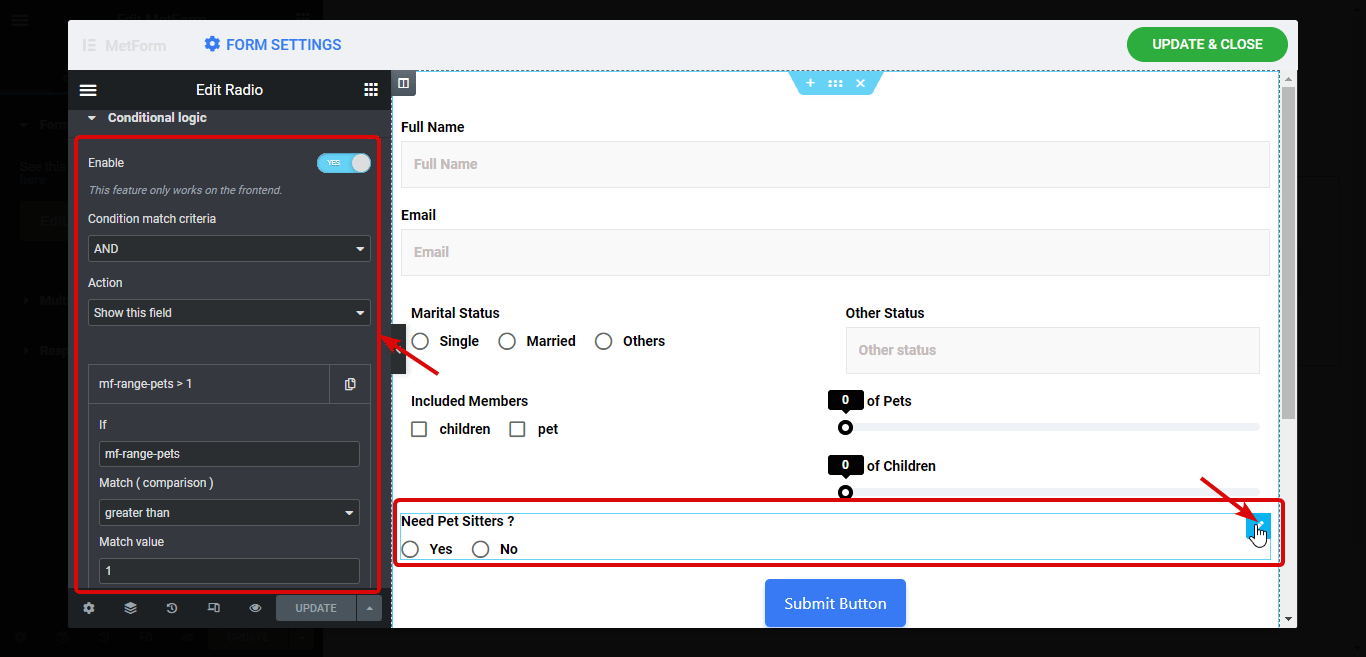
✨✨ Dodawanie formularzy do wyskakującego okienka to sprawdzony magnes wiodący. Sprawdź jak możesz dodaj formularze w modalnym wyskakującym okienku w zaledwie 3 krokach.
Po zakończeniu dodawania całej logiki warunkowej do formularza Elementor kliknij USTAWIENIA FORMULARZA aby dostosować różne ustawienia. Możesz
- Dostosuj tytuł, wiadomość o powodzeniu, wymagane logowanie, liczbę wyświetleń itp. w ustawieniach ogólnych.
- Możesz dostosować opcje, takie jak włączenie potwierdzenia, ustawienie tematu wiadomości e-mail, wiadomości e-mail od, z wiadomości e-mail i wiadomości z podziękowaniami itp. w Ustawieniach potwierdzeń.
- W ustawieniach powiadomień znajdziesz opcje powiadomień e-mail, takie jak Włącz pocztę z powiadomieniami do administratora, Temat wiadomości e-mail, Wyślij e-mail do, Wyślij e-mail od, Notatka administratora itp.
You can also set the different Payment and CRM integrations if you want with this best WordPress conditional form builder. For more details on these topics, check out the dokumentacja. After making all the changes scroll down and click on save changes.
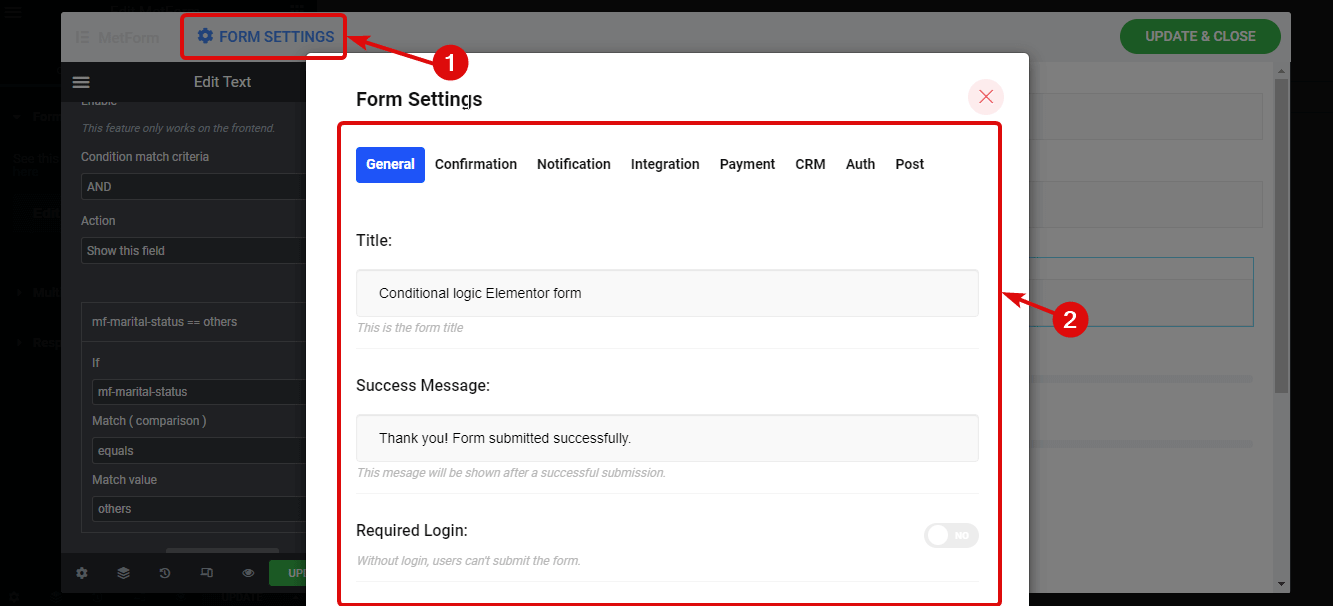
Kliknij AKTUALIZUJ I ZAMKNIJ aby zapisać właśnie utworzony formularz warunkowy.
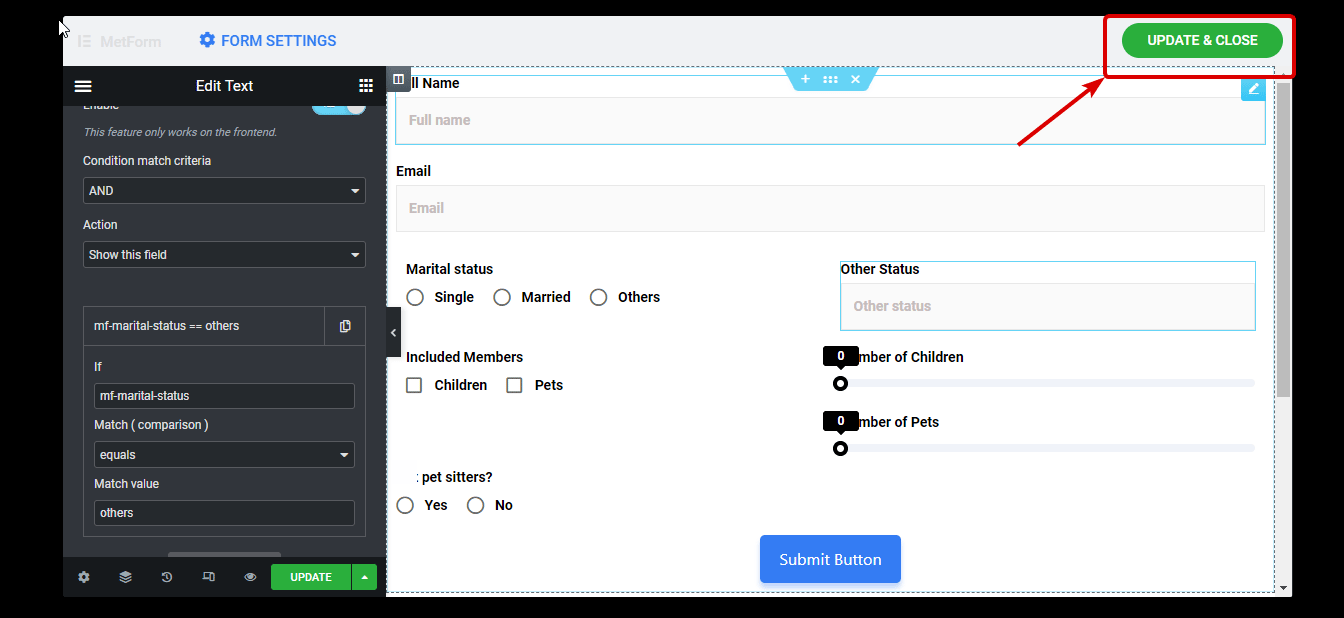
Teraz, jeśli klikniesz przycisk podglądu, powinieneś zobaczyć formularz warunkowy Elementora, taki jak ten pokazany poniżej:
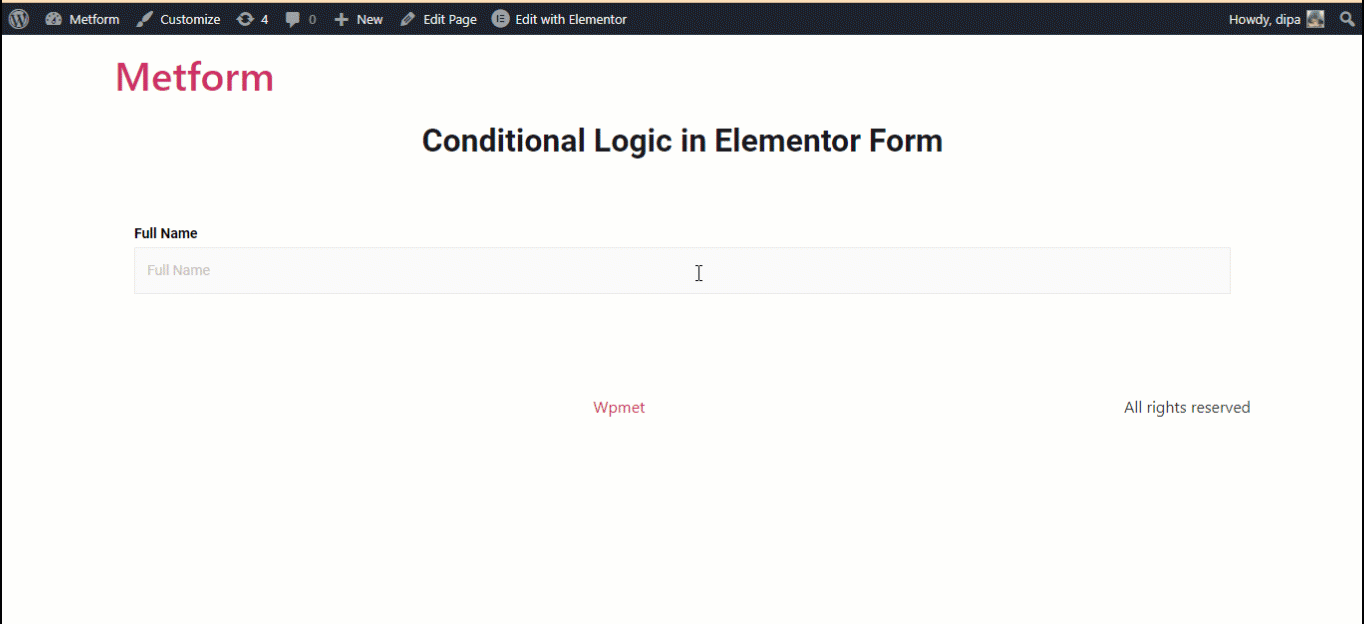
Jak użyć gotowego szablonu MetForm, aby dodać formularz warunkowy w Elementorze
Teraz, jeśli szukasz gotowego szablonu formularza logiki warunkowej Elementora, nie możesz znaleźć lepszej opcji niż MetForm. Ponieważ ten kreator formularzy WordPress zapewnia Ponad 6 gotowych szablonów formularzy logiki warunkowej Elementora.
Aby skorzystać z gotowych formularzy warunkowych MetForm, kiedy dojdziesz do trzeciego etapu wyżej wymienionego procesu, przewiń nieco w dół, aby znaleźć wszystkie formularze warunkowe. Aby wybrać preferowaną formę, kliknij formularz i wtedy kliknij Edytuj formularz.
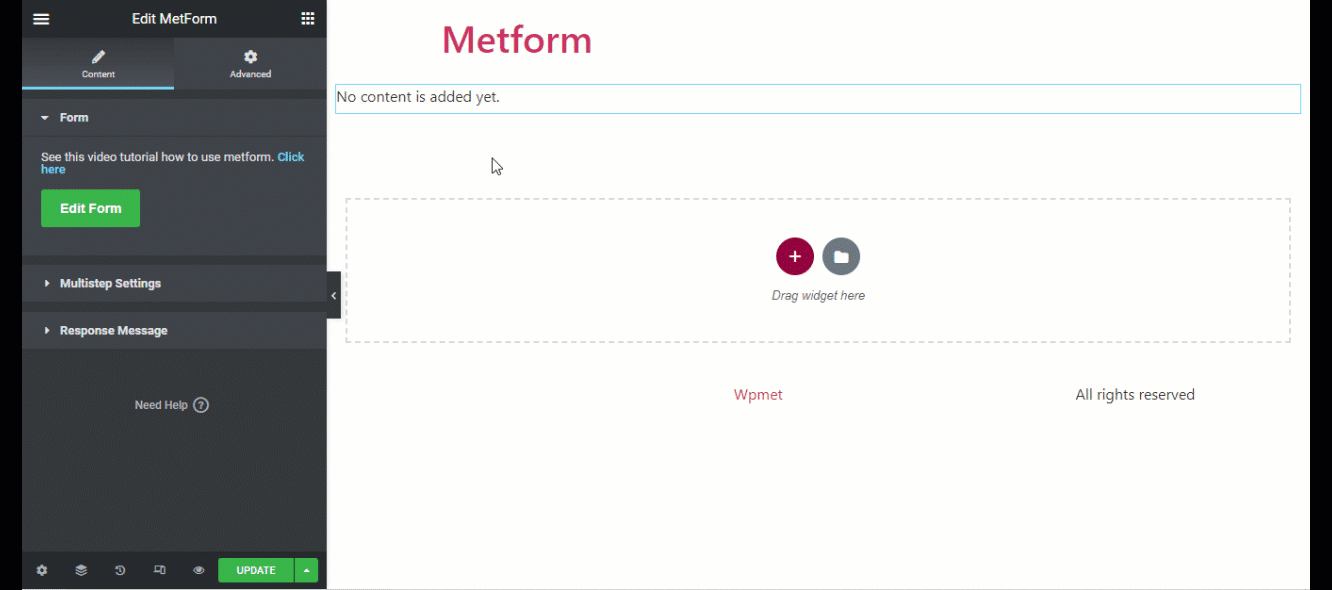
Po załadowaniu formularza kliknij AKTUALIZUJ I ZAMKNIJ, a na koniec zapisz swoją stronę. Oto podgląd gotowego formularza logiki warunkowej Elementora autorstwa MetForm:
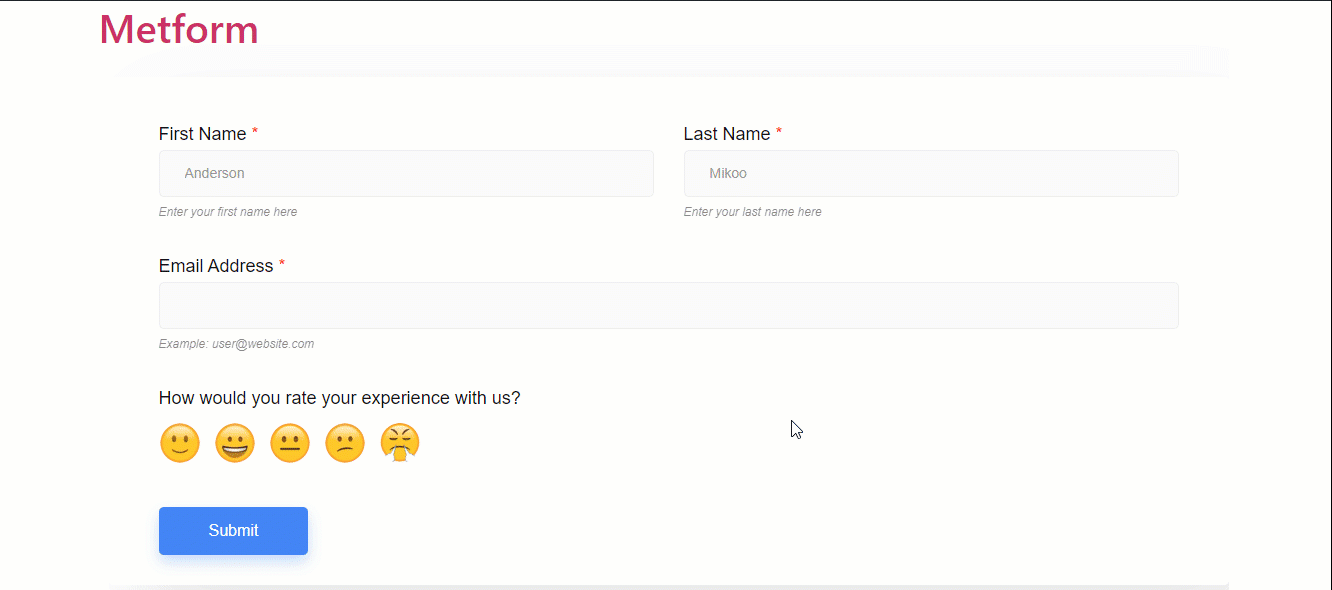
🔔🔔 Powiązane artykuły:
👉 MetForm vs formularz kontaktowy 7 vs formularze grawitacyjne: który jest najlepszy do tworzenia formularzy?
👉 Jak utworzyć angażujący formularz wniosku o wakat
👉 Jak tworzyć formularze rezerwacji w WordPress?
Czy Elementor jest przyjazny dla SEO?
Tak, Elementor tworzy szybkie i przyjazne dla SEO witryny internetowe, które wyszukiwarki mogą z łatwością indeksować. Poza tym jest kompatybilny z większością wtyczek SEO, które zapewniają optymalizację jakości Twojej witryny.
Czy formularze Elementora są bezpieczne?
Elementor regularnie wprowadza ulepszenia i poprawki bezpieczeństwa. Zapobiega nieautoryzowanemu dostępowi poprzez zastosowanie szyfrowania SSL. Dlatego dane podawane za pośrednictwem formularzy są chronione.
Czy formularze Elementora mają logikę warunkową?
Domyślnie formularze Elementora nie mają pól logiki warunkowej. Musisz dodać pola logiki warunkowej, używając MetForm, takiego jak kreator formularzy Elementor.
Ostatnie słowa
Congratulations! Now you know how to add conditional logic to Elementor form fields using MetForm. I hope now you will use this process to make a user-friendly Elementor conditional logic form in your Strona WordPressa.
Keep in mind that your job is to make sure that users are required to make minimal effort to fill out your form. And that’s why MetForm’s conditional features work amazingly. Besides, MetForm, the WordPress conditional form builder also supports shortcodes.
Nie zapomnij o gotowych szablonach formularzy logiki warunkowej Elementora. Gorąco polecam także sprawdzenie wszystkich niesamowitych funkcji MetForm. Zaawansowane funkcje tego Wtyczka WordPressa pomoże Ci zbudować bardziej zoptymalizowane formularze Elementora.


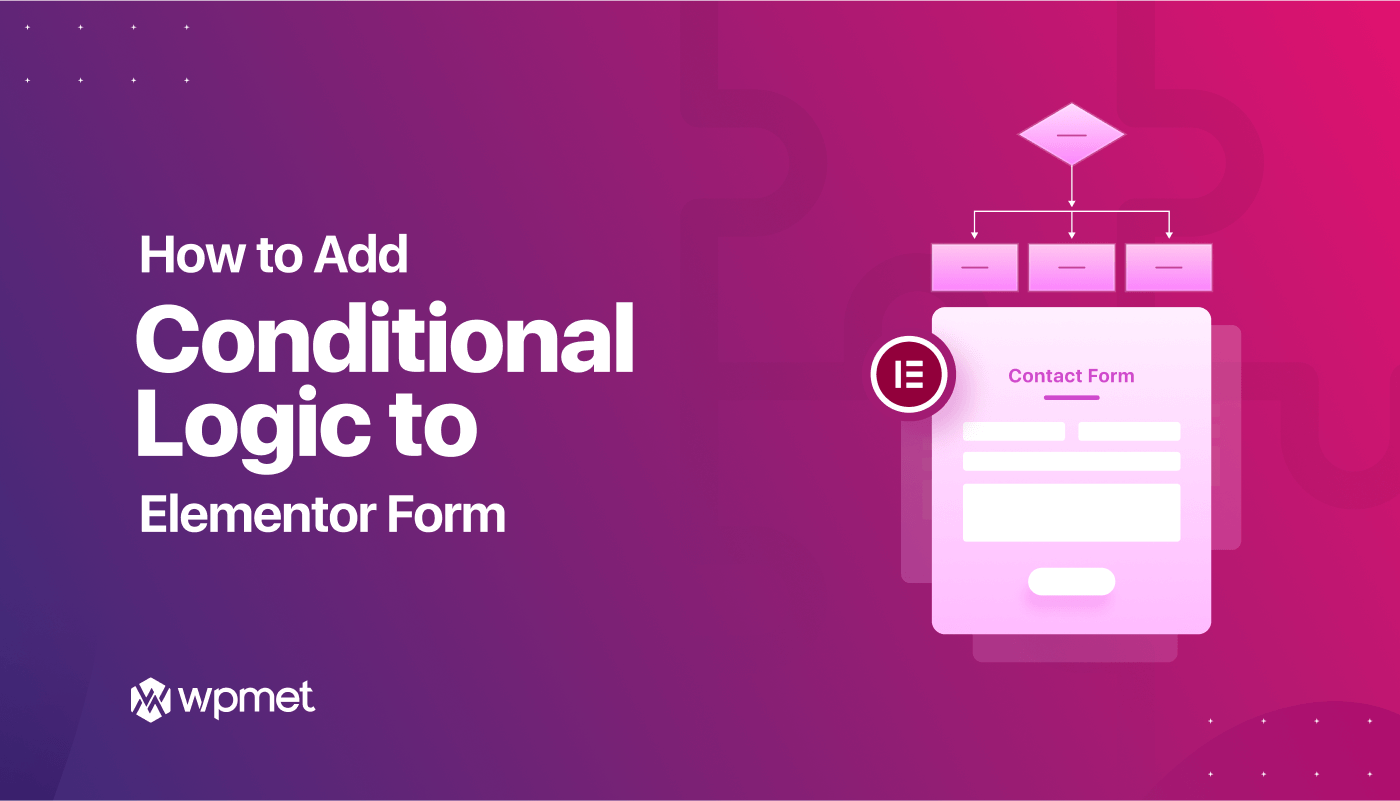
Dodaj komentarz